Primitīvie
Import
Importēšana Sculpt darbvietā
Šis rīks ļauj import daudzstūru tīklus.
Koku ģenerators
Logotips
Logotips : logotipa rīks ļauj import jebkuru melnbaltu attēlu un pārvērst to vokseļos. Varat konvertēt attēlus, kas ir .BMP, .TGA, .jpeg un .PNG formātā. Noklikšķiniet uz logotipa rīka un atlasiet attēlu. Importējot, vokseļi tiks izveidoti, pamatojoties uz pelēktoņu attēliem. Pēc noklusējuma tas būs sapludināšanas rīks, lai jūs varētu izmantot standarta sapludināšanas rīku šeit.
Sašķelšanās un locītavas
Sadalījums un savienojumi 3DCoat 2022. gadā
Sadalījums un savienojumi : tas galvenokārt ir darbplūsmas uzlabojums tiem būvniecības/skulptūras modeļiem, kas tiek eksportēti 3D drukāšanai. Ņemiet vērā, ka tas darbojas tikai režīmā Surface (tikai daudzstūri).
Šis rīks ļauj sadalīt modeli daļās un izveidot savienojumus starp daļām. Tas griež modeli caur apaļu. Pievērsiet uzmanību tam, ka kārtai ir jāsadala modelis vismaz divās daļās, tāpēc esiet uzmanīgi, novietojot apaļu.
Sadalīt
Sadalīšana : šis rīks ir ļoti līdzīgs rīkam Cut&Clone. Tam ir vienādi apmales iestatījumi. Atšķirība ir tāda, ka tas noplēš daļu objekta, ar kuru jūs strādājat, un izveido tā objekta slāni VoxTree.
Klonēt
Klonēt : klonē atlasi bez izgriešanas.
Izgriezt un klonēt: šis rīks ļaus izgriezt un klonēt vokseļa objekta apjomu, pamatojoties uz otas parametru veidu. Tā noklusējuma iestatījums ir vilkšanas taisnstūra pildspalvas režīms un tiks kopēts viss zem esošā objekta apjoms. Varat arī pielāgot apmales parametrus, izmantojot trīs dažādus veidus:
Apaļš, plakans un ass
Vox Extrude
Vox Extrude darbojas līdzīgi kā VoxLayer, neveidojot jaunu objekta slāni, bet pārslēdzot visu slāni uz virsmas režīmu. Nospiediet “Lietot”, turot nospiestu taustiņu Ctrl, ja vēlaties invertēt rīku.
Vox slānis
Vox slānis
Vox Layer izveido plānu kārtu ap pašreizējā sējuma iesaldēto apgabalu. Krāsojiet ar saldēšanas līdzekli, lai atzīmētu laukumu, un pēc tam nospiediet Apply.
Punkti uz daudzstūriem
Pievienojiet punktus ar LMB. Pielāgojiet punktus un pievienojiet sejas, izmantojot RMB. (skatiet priekšskatījumu) Piespiediet trīsstūrus ar SHIFT. Turiet kursoru tuvu potenciālā kvadracikla centram, lai precīzāk novietotu kvadraciklu.
Čūska
Čūska : noklikšķinot un velkot ar LMB, skata logā tiek izveidota čūskai līdzīga forma. Tās pozīcija ir balstīta uz jūsu pirmo klikšķi un jūsu skatvietas perspektīvu. Tāpat kā ar līkņu rīku, to var atiestatīt, izmantojot pogu Tube. Varat atlasīt vairākus profilus un, protams, izmantot arī splainu sākotnējos iestatījumus.
Viens unikāls šī rīka parametrs ir * Izlīdzināšanas ātrums: čūska izlīdzinās visā garumā, liekot tai kustēties. Jo lielāka vērtība, jo vairāk izlīdzinās. (Minimālās/maksimālās vērtības: 1–5)
Smailes : darbojas tāpat kā čūskas rīks, izņemot to, ka gala punktā tas sašaurinās, radot tapai līdzīgu izskatu.
Zobu pasta : šim rīkam ir pieejamas visas opcijas ar muskuļu rīku, izņemot muskuļu tipus. Tās funkcija ir līdzīga tās nosaukumam: tā ir kā zobu pastas uzklāšana uz virsmas. Liela priekšrocība ir tā, ka tas respektē Brush alfas, tāpēc varat tās izmantot, lai izveidotu unikālas grābekļa otas.
Muskuļu instruments . Irbuļa spiediens un dziļuma intensitāte nosaka muskuļa biezumu. Lai iegūtu precīzākus rezultātus, varat izslēgt opciju “spiediens atkarīgs no rādiusa”.
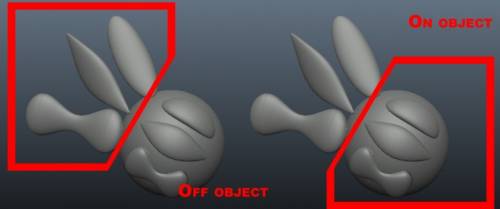
Muskuļi : ļauj viegli veidot muskuļu un cīpslu formas. Varat sasniegt daudz dažādu efektu, piemēram, veidojot ar šo rīku ārpus apjoma, lai izveidotu objektus, kas izskatās kā spārni.
Šajā rīkā ir vairāki iestatījumi:
- Izlīdzināšanas ātrums: tas ļauj pielāgot ātrumu, ar kādu jūsu gājiens tiek izlīdzināts.
- Atbilst: piespiež jūsu gājienu pieķerties objekta virsmai, nevis iet pamatobjekta priekšā vai tieši caur to.
- Muskuļu veidi: izvēlieties vienu no diviem dažādiem veidiem: muskuļu un cīpslu.
Auduma reāllaika auduma simulators. Neaizmirstiet nospiest ENTER, lai bake audumu līdz pašreizējā apjoma objektam. Pirms objekta uzklāšanas audumu labāk sadalīt vairākas reizes.

– Reāllaika auduma simulācija 3DCoat tagad ir jaunā kvalitātes un ātruma līmenī .
Audums : šis rīks ir auduma simulators, ko varat izmantot, lai pārvilktu daudzstūra sietu virs cita objekta. Ir noklusējuma audums, ar kuru varat pārbaudīt, taču jūs neaprobežojaties ar to, jo varat arī import ārēju daudzstūra sietu.
Ņemiet vērā, ka jo augstāka ir sieta izšķirtspēja, ko izmantojat pārklājumam, jo lēnāka būs simulācija un jo ilgāks laiks būs nepieciešams, lai iegūtu vēlamos rezultātus. Simulāciju var sākt ar pogu Sākt; kad simulācija darbojas, varat apturēt/atsākt, beigt un atiestatīt simulāciju.
Šī rīka parametri ir šādi:
- Atlasīt tīklu: tiek parādīts faila atvēršanas dialoglodziņš, kurā varat atlasīt failu (.OBJ, .LWO, .FBX, .STL, .PLY un .3b) diskā, lai to izmantotu kā objektu, kas jāpārklāj.
- Sadalīt apakšā: sadaliet objektu, kuram ir acs, pāri citam objektam. Ir pārbaude, bet jūs neaprobežojaties ar to, jo varat arī import ārēju. To var izmantot pirms vai pēc simulācijas palaišanas.
- Sākt/atiestatīt: šīs divas pogas sāk un atiestata simulāciju.
- Izvēlēties no retopo: ja esat kaut ko pārtopoloģizējis un tas atrodas cilnē Retopo , varat izmantot šo pogu, lai atlasītu šo sietu kā pārklājamo objektu.
- retopo: nosūta nesen apvilkto sietu uz cilni Retopo turpmākai retopoloģizācijai.
Cits: iestata vairākus citus parametrus, piemēram, apvilktā objekta gravitāciju un berzi uz objekta, pār kuru pārklājat, kā arī auduma biezumu. Biezumam, jo lielāka vērtība, jo biezāka ir audums.
Pieturieties pie pašreizējā objekta:
Gravitācija: mainiet gravitāciju, lai objekts kristu ātrāk/lēnāk, kā arī drapērijas vispārējo svaru.
Berze: nosaka, cik drapējums ir “lipīgs” pret objektu, uz kura tas tiek pārklāts.
Auduma biezums: pēc drapēšanas, bet pirms tā uzklāšanas kā skulptūra, jums jānorāda biezums.
Rapid: Ļoti ātrs ātrai formas veidošanai.
Uzlabots auduma simulācijas rīks .
https://www.youtube-nocookie.com/embed/1Psbrf85lZE
Videoklipā redzams auduma rīks darbībā, modelējot gultu.
Locītavas
Rīks ļauj izveidot ģeometrijas modeļa blokus un izveidot savienojumus starp detaļām.
Pamācības
3DCoat Cloth Tool : izmantojiet auduma rīku, lai izveidotu apģērbu. Atvainojiet par rediģēšanas trūkumu un sliktu audio šajā apmācībā; Man bija ļoti maz laika, tāpēc es to izdarīju vienā piegājienā. Zemāk ir saite, lai palīdzētu tiem, kas nav pazīstami ar retopoloģiju. (Ians Tompsons).
T-krekls 3DCoat : šeit ir demonstrācija, kā ātri izveidot T-kreklu tēlam, izmantojot 3DCoat auduma simulatoru un retopoloģijas rīkus. (Autors Fils Nolans.)
Voxel Sketch : 3DCoat v3.01 pievienoja jaunu rīku vokseļu rīku kopai, ko sauc par skices rīku. Šis rīks ļauj import 2 vai 3 attēlus kā atsauces plaknes, un pēc tam lietojumprogramma ekstrapolēs tilpuma objektu, pamatojoties uz šiem attēliem. Tas ir lieliski piemērots, lai izveidotu ātru pamata apjomu skulptūru veidošanai vai lietām, piemēram, greebles un auklām. (Autors Džeiviss Džounss.)
 Latviešu valoda
Latviešu valoda  English
English Українська
Українська Español
Español Deutsch
Deutsch Français
Français 日本語
日本語 Русский
Русский 한국어
한국어 Polski
Polski 中文 (中国)
中文 (中国) Português
Português Italiano
Italiano Suomi
Suomi Svenska
Svenska 中文 (台灣)
中文 (台灣) Dansk
Dansk Slovenčina
Slovenčina Türkçe
Türkçe Nederlands
Nederlands Magyar
Magyar ไทย
ไทย हिन्दी
हिन्दी Ελληνικά
Ελληνικά Tiếng Việt
Tiếng Việt Lietuviškai
Lietuviškai Eesti
Eesti Čeština
Čeština Română
Română Norsk Bokmål
Norsk Bokmål